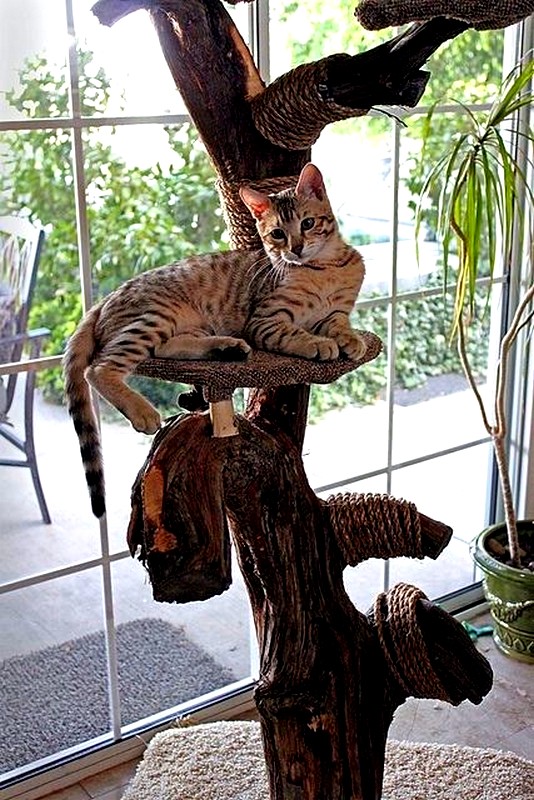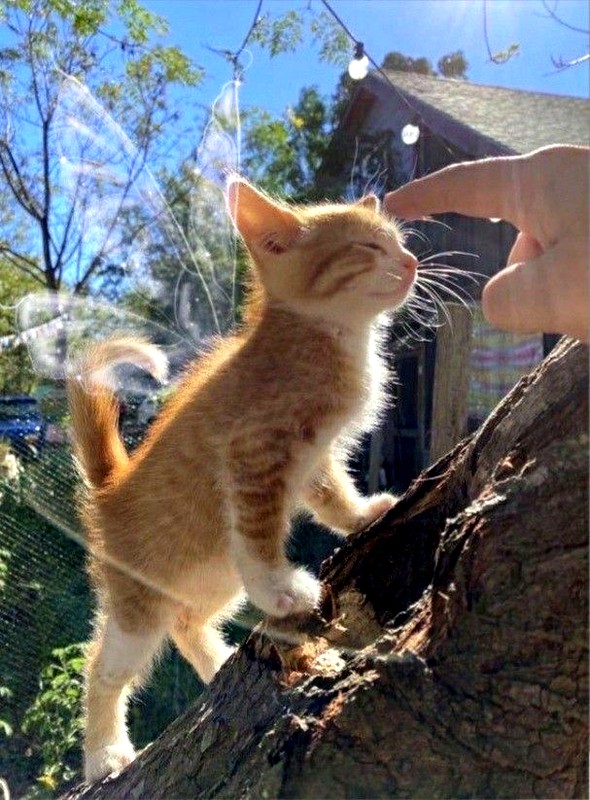
Если вам нужно поделиться Интернетом с несколькими гаджетами, но у вас нет под рукой маршрутизатора, вы можете обойтись без него. Эта инструкция поможет превратить ваш компьютер в роутер для раздачи интернета через точку доступа (сеть Wi-Fi) или провод Ethernet.
Как открыть общий доступ к Интернету на компьютере с Windows
1. Как раздать Интернет с компьютера с помощью функции «Мобильная точка доступа» (только для Windows 10)
Самый быстрый способ раздать интернет без проводов, без дополнительных программ и сложных настроек.
1. Найдите меню «Мобильная точка доступа»: выберите «Пуск» → «Настройки» (шестеренка) → «Сеть и Интернет» → «Мобильная точка доступа».
2. В поле «Общий доступ к подключению к Интернету» выберите тип подключения, соединяющего текущий компьютер с Интернетом. Это может быть беспроводное соединение Wi-Fi (или 3G) или Ethernet.
3. Нажмите "Изменить" и в следующем окне укажите имя и пароль новой беспроводной сети, через которую компьютер будет раздавать Интернет.
4. В верхней части страницы включите параметр «Разрешить использование моего интернет-соединения на других устройствах».
После этого можно раздавать интернет через созданную сеть Wi-Fi. Достаточно подключить к нему необходимые устройства, используя пароль, созданный на третьем шаге. А отключить раздачу интернета можно там же, где отключается беспроводное соединение - в окне "Сеть" на панели задач.
2. Как раздать интернет с компьютера через командную строку
Еще один способ раздать беспроводной интернет без сторонних программ. Не так просто, как предыдущий, но работает не только в Windows 10, но и в предыдущих версиях ОС.
1. Запустите командную строку. Для этого введите в поисковую систему «Команда», щелкните правой кнопкой мыши по найденному элементу и выберите «Запуск от имени администратора».
2. Чтобы создать новую сеть для раздачи интернета, введите в строку команду netsh wlan set hostednetwork mode=allow ssid=Stacy key=4419E1z# и нажмите Enter. Вместо Stacy можно ввести любое другое имя сети, а вместо 4419E1z# — любой другой пароль.
3. Чтобы активировать созданную точку доступа, введите команду netsh wlan start hostednetwork и снова нажмите Enter. Если команды сработали, вы увидите следующий текст.
4. Теперь разрешите другим пользователям выходить в интернет через созданную сеть. Сначала откройте панель управления Windows и выберите «Центр управления сетями и общим доступом».
5. Затем щелкните правой кнопкой мыши значок подключения вашего компьютера к Интернету, выберите «Свойства» → «Доступ» и установите галочки напротив запросов разрешений. В поле «Подключение к домашней сети» выберите беспроводное подключение, созданное на втором шаге инструкции.
После этого вы сможете подключать другие устройства к настроенной таким образом сети Wi-Fi, используя указанный пароль. Чтобы отключить точку доступа, введите netsh wlan stop hostednetwork в командной строке. Чтобы снова включить его, используйте команду netsh wlan start hostednetwork.
Если на подключенных устройствах не работает интернет, откройте меню «Диспетчер устройств» через «Панель управления», разверните пункт «Сетевые адаптеры» и убедитесь, что все устройства из этого списка включены. Если вы найдете среди них неактивные, включите их с помощью контекстного меню.
Если вы столкнулись с другими проблемами, попробуйте переустановить драйверы сетевого адаптера вручную, загрузив их с веб-сайта производителя, или автоматически с помощью программы Driver Booster или службы DriverPack. Последний сделает все за вас.
3. Как раздать интернет с компьютера с помощью стороннего софта
Если не хотите возиться с командной строкой, можно воспользоваться специальной утилитой для быстрой настройки беспроводной точки доступа. С помощью бесплатной программы Connectify Hotspot вы можете сделать это за несколько минут.
- Загрузите и установите Connectify Hotspot.
- Запустите программу и следуйте инструкциям на экране. Русский язык интерфейса можно выбрать в настройках. Утилита попросит вас установить тип подключения компьютера к Интернету и параметры новой беспроводной сети. После этого остается нажать на кнопку запуска, чтобы активировать точку доступа.
По окончании можно раздавать интернет на другие устройства по Wi-Fi. Управлять беспроводной сетью можно прямо в окне программы.
Connectify Hotspot также имеет платную версию с дополнительными функциями. Например, позволяет раздавать не только стационарный интернет по Wi-Fi, но и 3G и 4G. Hotspot Pro стоит 35 долларов.
4. Как раздать интернет с компьютера с помощью кабеля
Если вам нужно поделиться Интернетом с другим компьютером, на котором нет адаптера Wi-Fi, вы можете сделать это с помощью обычного интернет-кабеля. Этот метод называется сетевым мостом.
- Соедините порты Ethernet обоих устройств кабелем.
- На компьютере, с которого вы хотите раздать интернет, откройте «Панель управления» и перейдите в «Сеть и общий доступ». Центр» → «Изменение параметров адаптера». Названия могут отличаться в разных версиях Windows.
- В открывшемся окне выберите два подключения с помощью клавиши Ctrl. Первый должен отвечать за подключение вашего компьютера к интернету. Второй — для подключения второго компьютера к этому. Щелкните правой кнопкой мыши любое из двух подключений и выберите «Конфигурация моста».
Через несколько секунд должно появиться новое подключение с названием «Сетевой мост», а рядом с используемыми подключениями должен отображаться статус «Подключено, Связано». Если все пойдет хорошо, интернет будет работать на втором компьютере. Но это может произойти не сразу, а через 10-15 минут.
Как раздать интернет на Mac
В macOS довольно легко настроить общий доступ к Интернету как по кабелю, так и по Wi-Fi. Для этого вам не нужно никакого дополнительного программного обеспечения.
- Разверните меню Apple и выберите «Системные настройки» → «Общий доступ».
- Отметьте «Общий доступ к Интернету» на левой панели и выберите «Общий доступ к подключению» в списке справа. боковые окна тип подключения текущего компьютера к интернету. Например, если он подключен к Интернету через кабель, выберите Ethernet.
- В поле «Для компьютеров, использующих» выберите способ совместного использования Интернета другими устройствами. Например, если вы хотите раздавать интернет без проводов, выбирайте Wi-Fi, если по кабелю, то Ethernet.
Если вы выбрали Wi-Fi, снимите флажок «Общий доступ к Интернету», нажмите «Настройки Wi-Fi» и задайте имя и пароль точки доступа, затем снова установите флажок «Общий доступ к Интернету».
После выполнения этих настроек вы сможете подключать другие устройства к компьютеру выбранным способом.